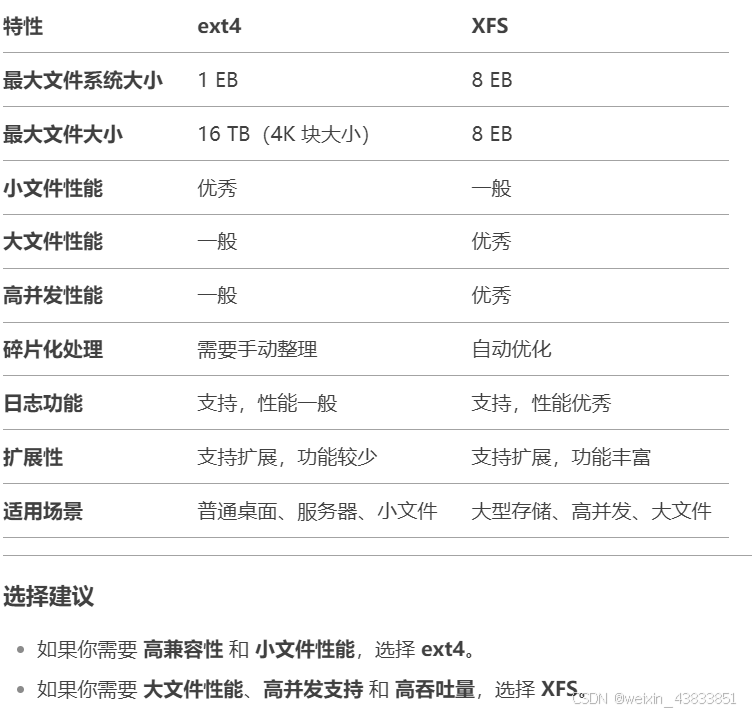目录
1、下载与配置 Docker
docker%E4%B8%8B%E8%BD%BD%EF%BC%88%E8%BF%99%E9%87%8C%E4%BD%BF%E7%94%A8%E7%9A%84%E6%98%AFUbuntu%EF%BC%8CCentos%E5%91%BD%E4%BB%A4%E5%8F%AF%E8%83%BD%E6%9C%89%E4%B8%8D%E5%90%8C%EF%BC%89-toc" style="margin-left:40px;">1.1 docker下载(这里使用的是Ubuntu,Centos命令可能有不同)
1.2 配置 Docker 代理对象
2、打包当前 Java 项目
3、进行编写 DockerFile,并将对应文件传输到 Linux 中
dockerfile%20%E6%96%87%E4%BB%B6-toc" style="margin-left:40px;">3.1 编写 dockerfile 文件
3.2 使用 WinSCP 进行两端的文件传输
4、进行创建镜像,运行容器,并加入到同一网络中
4.1 创建镜像
4.2 运行容器
4.3 统一网络
4.4 使用 DockerCompose 进行部署项目(自行了解)
5、测试当前项目的接口,是否能正确访问
前言:
📜置顶有 Docker 的最全最易懂的配套 pdf 文件
搜索镜像的网站(推荐):Docker DocsDocker Documentation is the official Docker library of resources, manuals, and guides to help you containerize applications.
https://docs.docker.com/
1、下载与配置 Docker
docker%E4%B8%8B%E8%BD%BD%EF%BC%88%E8%BF%99%E9%87%8C%E4%BD%BF%E7%94%A8%E7%9A%84%E6%98%AFUbuntu%EF%BC%8CCentos%E5%91%BD%E4%BB%A4%E5%8F%AF%E8%83%BD%E6%9C%89%E4%B8%8D%E5%90%8C%EF%BC%89">1.1 docker下载(这里使用的是Ubuntu,Centos命令可能有不同)
以下命令,默认不是 root 用户操作,若是,可去除 sudo 命令前缀
更新软件包索引:
java">sudo apt update安装必要的依赖项(如果需要的话):
sudo apt install apt-transport-https ca-certificates curl software-properties-common添加Docker的官方GPG密钥(如果从官方仓库安装):
curl -fsSL https://download.docker.com/linux/ubuntu/gpg | sudo apt-key add -设置Docker的稳定版仓库:
sudo add-apt-repository "deb [arch=amd64] https://download.docker.com/linux/ubuntu $(lsb_release -cs) stable"再次更新软件包索引:
sudo apt update安装Docker CE:
sudo apt install docker-ce docker-ce-cli containerd.io验证安装:
sudo docker --version启动Docker服务:
sudo systemctl start docker设置Docker开机自启动(可选):
sudo systemctl enable docker1.2 配置 Docker 代理对象
回到 ~ 主目录,进入 /etc/docker/daemon.json 配置文件,vim 将以下高亮的信息填入其中
# 将内容写入 /etc/docker/daemon.json 文件,root 用户可以去掉 sudo
# 配置 Docker 镜像,使用多个镜像源来提高镜像下载速度
echo '{"registry-mirrors": ["https://proxy.1panel.live","https://docker.1ms.run","https://docker.ketches.cn"]
}' | sudo tee /etc/docker/daemon.json# 重启 Docker 服务以使配置生效
sudo systemctl restart docker2、打包当前 Java 项目
在 maven 中,先 clean 后 package 打包

这样,就能得到项目中对应模块的 .jar 包

3、进行编写 DockerFile,并将对应文件传输到 Linux 中
Window 和 Linux 之间的文件传输软件下载地址:
文件传输工具WinSCP下载安装教程_winscp安装教程-CSDN博客![]() https://blog.csdn.net/qq_26383975/article/details/120220823
https://blog.csdn.net/qq_26383975/article/details/120220823
dockerfile%20%E6%96%87%E4%BB%B6">3.1 编写 dockerfile 文件
FROM openjdk:17-jdkARG APP_PATH=/optWORKDIR $APP_PATH# Copy Application
COPY auth.jar $APP_PATH/auth.jar
RUN mkdir logsENV JAVA_OPTS="-Xms512m -Xmx512m -XX:-HeapDumpOnOutOfMemoryError" \SPRING_PROFILES_ACTIVE=localEXPOSE 9313# 指定docker容器启动时运行jar包
#ENTRYPOINT ["java","-Djava.security.egd=file:/dev/./urandom","-Xmx768m","-jar","/opt/data-annotation.jar","--spring.profiles.active=dev"]
CMD java ${JAVA_OPTS} -Djava.security.egd=file:/dev/./urandom -jar /opt/auth.jar以上文件大致结构解释(其他以外的配置根据自己需求进行添加):

3.2 使用 WinSCP 进行两端的文件传输
注意:运行容器的时候尽量不要使用 root 权限的用户进行操作,减少安全风险
在此之前,若以 root 的身份进行操作文件传输软件,需要先启用 ssh 权限:
在 Ubuntu 中启用 root 用户的远程登录权限_ubuntu root远程登录-CSDN博客![]() https://blog.csdn.net/heromps/article/details/144549653然后进行切换到 root 用户,并更改密码:
https://blog.csdn.net/heromps/article/details/144549653然后进行切换到 root 用户,并更改密码:
新安装的Ubuntu系统中默认的root用户密码是多少,怎么修改?_ubuntu22.04默认密码-CSDN博客![]() https://blog.csdn.net/Dreamhai/article/details/109764502在 WinSCP 中以 root 进行登录:
https://blog.csdn.net/Dreamhai/article/details/109764502在 WinSCP 中以 root 进行登录:

传输相关文件,并根据 dockerfile 信息,将其 .jar 包与 dockerfile 建立在同一个目录下:


4、进行创建镜像,运行容器,并加入到同一网络中
4.1 创建镜像
根据 dockerfile 创建对应的镜像,这里是在 auth 目录下进行创建(命令最后的 . 是表示当前目前下,不能省略)
docker build -t auth:1.0 -f Dockerfile-auth .
陆续将其他模块的镜像给创建好:

4.2 运行容器
这里是运行 anth 模块的容器
docker run -d -p 9313:9313 --name exam_auth 3ddbf5bc0dae
陆续将其他模块的容器运行起来:

4.3 统一网络
若当前 docker 中没有自定义网络,可以创建一个,这里我已经创建了
docker network create [OPTIONS] NETWORK_NAME
然后将这些容器依次加入到这个自定义的网络中
前者 exam_net 是当前的网络名,后者是需要加入进来的容器名
docker network connect exam_net exam_auth查看当前网络中的容器是否都加入了进来
inspect 后面填入当前的网络 ID或名称
docker network inspect bea8eac2916b
4.4 使用 DockerCompose 进行部署项目(自行了解)
前提:目前流行这种做法,因为更加简便,不用像上面 4.1、4.2、4.3 繁琐
使用Docker和DockerCompose进行java项目部署_dockercompose部署java项目-CSDN博客![]() https://blog.csdn.net/qq_45854695/article/details/139643245
https://blog.csdn.net/qq_45854695/article/details/139643245
可以在一个 compose 中配置多个容器的信息(当然,使用 compose 的话其他的 dockerfile 内容也是要有一定变化的,毕竟前者可以简化后者),之后只需要运行一行命令即可容器创建、运行并统一网络

docker-compose -f docker-compose-dev.yml up -d
5、测试当前项目的接口,是否能正确访问
前提:
在测试接口前,需要保证打包前原项目中的 .yml 文件中 local 的 ip (这里mysql 和 redis 等一些 ip 看情况进行更改)是否设置为当前服务器的 ip ,如果 ip 不一致,之前进行打包的 .jar 包进行访问时会失败
先查看对应服务的日志,查看是否正常运行
docker logs [OPTIONS] CONTAINER
这里使用 Apipost 进行访问 auth 登录接口,可见接口访问成功,即项目已部署成功